FLASH蝴蝶飞舞动画制作 ppt课件
Flash引导层动画的优点及制作方法——以“蝴蝶飞舞”为例
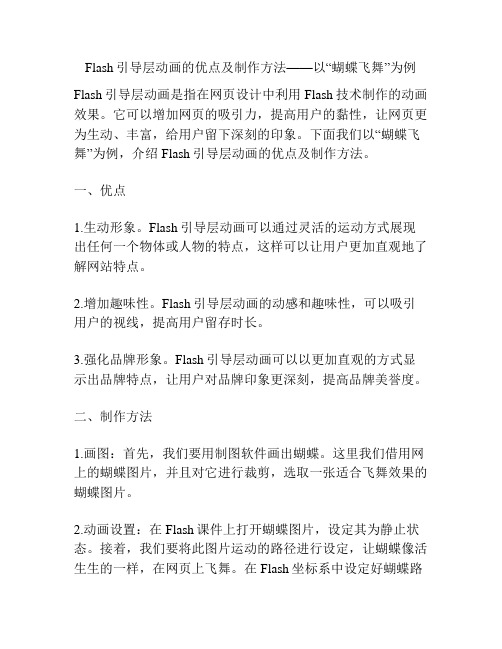
Flash引导层动画的优点及制作方法——以“蝴蝶飞舞”为例Flash引导层动画是指在网页设计中利用Flash技术制作的动画效果。
它可以增加网页的吸引力,提高用户的黏性,让网页更为生动、丰富,给用户留下深刻的印象。
下面我们以“蝴蝶飞舞”为例,介绍Flash引导层动画的优点及制作方法。
一、优点1.生动形象。
Flash引导层动画可以通过灵活的运动方式展现出任何一个物体或人物的特点,这样可以让用户更加直观地了解网站特点。
2.增加趣味性。
Flash引导层动画的动感和趣味性,可以吸引用户的视线,提高用户留存时长。
3.强化品牌形象。
Flash引导层动画可以以更加直观的方式显示出品牌特点,让用户对品牌印象更深刻,提高品牌美誉度。
二、制作方法1.画图:首先,我们要用制图软件画出蝴蝶。
这里我们借用网上的蝴蝶图片,并且对它进行裁剪,选取一张适合飞舞效果的蝴蝶图片。
2.动画设置:在Flash课件上打开蝴蝶图片,设定其为静止状态。
接着,我们要将此图片运动的路径进行设定,让蝴蝶像活生生的一样,在网页上飞舞。
在Flash坐标系中设定好蝴蝶路径,然后将蝴蝶图片放置在路径的起始位置上。
3.添加动画效果:为了让蝴蝶飞舞的过程更加鲜明,我们可以给蝴蝶添加一些鲜花、天空等背景元素。
同时,为了让蝴蝶的飞舞效果更真实,我们可以设置蝴蝶在运动过程中要做出一些翅膀的扇动动作。
4.导出动画:当我们完成了蝴蝶飞舞动画的制作之后,就可以将它导出,添加至网页上。
在Flash编辑器中点击文件——导出——导出到静态swf文件中,导出动画。
5.嵌入网页:到网页上编辑区,蝴蝶主图片的位置设置为绝对定位,再在该图片底下添加上导出的动画模块,提交网页即可。
如此一来,我们所制作的蝴蝶飞舞动效就能展现在我们的网页上了。
综上,Flash引导层动画的优点十分显著。
以“蝴蝶飞舞”为例,它可以让网页动感十足,增加页面的趣味性和交互性,展示品牌形象,让用户对品牌产生强烈的印象。
Flash飞舞的蝴蝶的制作方法

Flash飞舞的蝴蝶的制作方法【实例说明】:本实例将制作一个飞舞的蝴蝶特效。
本节将介绍从一张图片上剪切掉蝴蝶的图片,然后将其制作成飞舞的蝴蝶的制作技巧。
【操作步骤】:〖一〗新建文件1.打开flash软件;单击创建新项目下面的“flash文档”;2.按“Ctrl+F3”打开属性面板;单击大小后面的按钮,打开文档属性对话框;修改尺寸为“300×200”,然后单击背景颜色后面的方框,从弹出的颜色面板中选择黑色;〖二〗剪切蝴蝶图片1.首先找到一张有蝴蝶飞行的图片;执行“文件/导入/库”命令,将该图片直接导入到库中;2.用选择工具将图片选中;按“Ctrl+B”两次将其打散;3.选择工具栏中的套索工具沿着蝴蝶的边缘进行选取,选中多余的部分后,按删除键将多余的部分剪切掉;(具体办法是:首先将舞台的显示比例调高一些,比如“200%、400%等:然后用套索工具一小部分一小部分的选取,并一小部分的进行删除,直到最后只剩下真正的蝴蝶部分即可)4.将舞台的显示比例改为“100%”;将蝴蝶部分全部选取;打开属性面板,修改其高和宽分别为“100、80”;5.将舞台的显示比例改为“400%”;用套索工具将蝴蝶左翅膀部分全部选取;按“F8”打开转换为元件对话框;名称栏输入“左翅”、单击“图形”单选项;单击“确定”按钮;6.用套索工具将蝴蝶右翅膀部分全部选取;按“F8”打开转换为元件对话框;名称栏输入“右翅”、单击“图形”单选项;单击“确定”按钮;7.用套索工具将蝴蝶左翅膀部分全部选取;按“F8”打开转换为元件对话框;名称栏输入“身子”、单击“图形”单选项;单击“确定”按钮;〖三〗创建“飞舞的蝴蝶”影片剪辑1.将舞台上蝴蝶的三部分重新拼摆好;用工具栏中的选择工具将整个蝴蝶全部选中;按“F8”打开转换为元件对话框;名称栏输入“飞舞的蝴蝶”、单击“影片剪辑”单选项;单击“确定”按钮;2.双击舞台上的该影片剪辑;进入其编辑区域;用工具栏中的任意变形工具只选取左翅部分,细心的读者此时会注意到左翅的四周有八个小方框,这是八个控制柄,同时中间有一个小圆点;把鼠标的箭头放到小圆点上面,这时鼠标箭头会变成一个右下角也带小圆圈的鼠标,此时按下鼠标左键不放将小圆点向右拖动,一直拖放到左翅的最边缘;如下图:小圆点在中间的情形小圆点拖放到最左翅的最右边的情形1.再用任意变形工具选中右翅;运用上面步骤的方法将小圆点拖放到右翅的最左边,如下图:小圆点在中间的情形小圆点拖放到最右翅的最左边的情形1.选中第3帧;按F6键插入“关键帧”;2.选中第5帧;按F6键插入“关键帧”;3.再选中第3帧;用任意变形工具选中左翅;注意看下图再操作:将鼠标箭头放到小圆点对面的那个小方框处,鼠标箭头会变为带左右箭头的形状;此时按下左键不放进行向右拖动,目的是让左翅缩小;左翅的控制点位置左翅变化后的效果1.依照上面的方法,再将右翅变形;图形效果如下:右翅控制点的位置右翅变形后的效果1.制作好后,你还可以新建一个“背景层”;使用一幅带鲜花的图片作为背景;然后将该图层拖放到蝴蝶图层的下面;这样就更漂亮了。
FLASH动画制作入门基础PPT课件
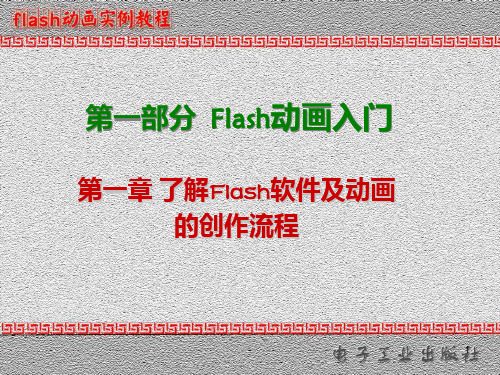
第一章 了解Flash软件及动画的创作流程
“颜色”面板
以滑杆方式调整并设 置图形的笔触、填充 色及透明度等,并提 供直线型、放射型渐 变填充及位图填充等 模式。
“库”面板
“库”面板是存放着 所在影片创建的各种 元件,还包括导入的 位图、声音和视频剪 辑文件。
颜色面板
库面板
第一章 了解Flash软件及动画的创作流程
-
18
第一章 了解Flash软件及动画的创作流程
【小结一下】
从该实例看出,一个简单的动画制作流程,大体可分为 创建文档、设置文档属性、制作影片、测试影片、保 存文档、导出影片等几个步骤。除非使用默认值,否 则每个步骤都需要用户重新进行相关设置。对于导出 的影片,文件扩展名为.swf,只需双击文件名即可播 放。
计算机 CPU 内存 硬盘空间 显示器 操作系统 多媒体功能
基本要求 Intel Pentium 3, Intel Pentium 4, Intel Core 256MB(建议使用1GB) 3GB的本用硬盘空间 1024*768分辨率的显示器(带有16位视频卡) Windows XP(带有Service Pack 2)或Windows Vista 多媒体功能需要Quick Time 7.1.2 DirectX 9.0c软件
第一部分 Flash动画入门
第一章 了解Flash软件及动画 的创作流程
-
1
第一章 了解Flash软件及动画的创作流程
学习目标
了解Flash动画的原理及其特点; 掌握Adode Flash CS3 Pro的安装方法; 熟悉Adode Flash CS3 Pro的工作界面; 了解Flash动画的一般创建流程; 制作一个简单Flash动画
飞舞的蝴蝶课件PPT

蝴蝶广泛分布于世界各地,包括森林、草原、花园等多种生态环境。不同种类 的蝴蝶有不同的栖息地和活动范围。
生态环境中作用
授粉者
许多蝴蝶是植物授粉的重要媒介 。它们在采食花蜜的过程中,会 将花粉带到其他植物上,促进植
物繁殖。
食物链参与者
蝴蝶在食物链中处于中间位置, 是许多捕食性昆虫、鸟类和小型 哺乳动物的食物来源。因此,它 们的数量变化会对生态平衡产生
气候变化
气候变化对蝴蝶等昆虫也产生了影响。全球变暖导致一些地区的气温升 高、降水减少,影响了蝴蝶的繁殖和分布。此外,极端天气事件如洪水 、干旱等也对蝴蝶种群造成威胁。
04 手工制作:飞舞 蝴蝶DIY
准备材料与工具
剪刀
用于剪裁卡纸。
细铁丝
用于制作蝴蝶的触 角和身体支撑。
彩色卡纸
用于制作蝴蝶的翅 膀和身体。
生活史概述
01
02
03
04
卵期
蝴蝶从卵开始,经过一定时间 的孵化,破壳而出成为幼虫。
幼虫期
幼虫通过蜕皮生长,逐渐长大 ,经过几次蜕皮后进入蛹期。
蛹期
在蛹期内,蝴蝶内部发生了大 量的生理变化和形态变化,最
终破蛹而出成为成虫。
成虫期
成虫蝴蝶进行求偶、交配、产 卵等活动,完成其生命周期。
不同阶段特点与习性
在蛹期内,蝴蝶内部发生了 大量的生理变化和形态变化 。蛹通常附着在树枝或叶片 上,通过蛹壳上的气孔进行 呼吸。一些蝴蝶在蛹期还具 有保护色或拟态,以避免被 天敌发现。
成虫蝴蝶具有艳丽的翅膀和 强壮的飞行能力。它们通过 飞行寻找配偶和产卵场所。 一些蝴蝶还具有迁徙的习性 ,能够跨越数千公里的长距 离飞行。
恢复生态环境
加强生态修复工程,植树造林 、治理水源、保护湿地等,促 进生态环境恢复和改善。
2024年【微课课件】用制作动物动画,让蝴蝶飞起来

2024年【微课课件】用制作动物动画,让蝴蝶飞起来一、教学内容本节课选自《计算机动画制作》教材第四章“动物动画制作”,详细内容包括:了解蝴蝶的生长周期及飞行特点;学习运用动画软件制作蝴蝶飞行动画;掌握关键帧技术以及蝴蝶翅膀振动动画的模拟。
二、教学目标1. 理解蝴蝶的生长过程,能够描述蝴蝶飞行的基本特点;2. 学会使用动画软件的基本功能,制作出蝴蝶飞行动画;3. 培养学生的观察能力、动手能力与创新意识。
三、教学难点与重点重点:关键帧技术的运用,蝴蝶翅膀振动的模拟。
难点:蝴蝶飞行动态的流畅表现,软件操作技巧的熟练掌握。
四、教具与学具准备1. 教具:计算机、投影仪、动画制作软件;2. 学具:学生每人一台配置有动画制作软件的计算机。
五、教学过程1. 导入:通过展示蝴蝶生长过程和飞行的视频,激发学生对蝴蝶飞行的兴趣,导入新课;2. 知识讲解:a) 介绍蝴蝶的基本知识,如生长周期、飞行特点;b) 演示动画制作软件的基本操作,讲解关键帧技术;3. 实践操作:a) 指导学生运用动画软件制作蝴蝶飞行动画;b) 引导学生注意观察蝴蝶翅膀振动的细节,进行模拟;4. 随堂练习:让学生独立完成蝴蝶飞行动画的制作,教师进行个别辅导;5. 作品展示:学生展示自己的作品,教师进行点评,给予鼓励和指导。
六、板书设计1. 蝴蝶生长周期及飞行特点;2. 动画制作软件基本操作;3. 关键帧技术;4. 蝴蝶翅膀振动动画的模拟方法。
七、作业设计1. 作业题目:制作一个完整的蝴蝶飞行动画,要求动作流畅,具有观赏性。
答案:参照课堂所学,独立完成蝴蝶飞行动画的制作。
2. 作业要求:下节课前提交,以电子邮件形式发送给教师。
八、课后反思及拓展延伸1. 反思:针对学生在课堂上的表现,对教学方法、教学内容进行调整;2. 拓展延伸:a) 引导学生关注其他动物的运动特点,尝试制作其他动物动画;b) 鼓励学生参加动画制作比赛,提高自己的技能水平。
重点和难点解析1. 教学难点与重点的明确;2. 动画制作软件的操作技巧;3. 关键帧技术的应用;4. 蝴蝶翅膀振动动画的模拟;5. 作业设计与课后反思。
Flash动画制作实例教程第11讲PPT课件

小鸡出壳
• (12)返回“片头”场景新建图层命名为 “play”,单击第80 帧按【F7】键创建空白关键帧,将创建好的“play”元件 拖入到“play”图层,按【F5】键将所有图层的帧延长帧 至100帧。选中“play”按钮的实例单击右键选择“动作” 在弹出的【动作—按钮】面板中输入 相应代码。
小鸡出壳
• 片头场景: • 1. 新建文件。
• 选择菜单“文件”→“新建”,新建一个空白文档。单击【 属性】面板中“大小”按钮,打开“文档属性”对话框,设 置文档的尺寸为650×400像素,背景颜色为#99FF99。
• 2.制作下落文字
• (1)选择 “文字工具”,在场景中心创建标题文字:小鸡出壳 。按【CTRL】+【B】键将文字打散,选中其中一个文字右 键选择“分散到图层”,把四个文字分别放置在各自的图层 。
景2”。 • (2)选择菜单“窗口”→“其他面板”→“场景”打开【场景】
面板。将场景1命名为“片头”将场景2命名为“田野” • 2.制作背景 • (1)新建一个图层命名为“背景”。选择【工具】面板中的“矩
形工具”,单击【颜色】面板中的“填充颜色按钮”,选择“ 类型”列表中的“线性” 。在场景中绘制一个渐变矩形。按【 CTRL】+【K】键将矩形相对于舞台中心对齐并匹配宽和高。 • (2)选择【工具】面板中的“渐变变形工具”调整渐变位置。
• (4)按照(2)(3)中的步骤制作“出”字、“壳”字的补间动画 。按【F5】键将所有图层的时间轴延长至Байду номын сангаас0帧。
• 3.制作蛋壳按钮 • (1)单击【库】面板中“新建文件夹”按钮,创建一个新的
元件文件夹命名“片头”。 • (2)单击【库】面板中“新建元件”按钮,创建一个新的影
flash制作蝴蝶飞舞制作过程
蝴蝶飞舞制作过程一、准备过程1、先构思flash的情节,记录制作flash所需的材料。
2、从网络中下载制作flash所需的图片和音乐。
二、操作过程1、建立一个flash文档:550x400像素,以班级姓名为名。
2、在图层1分别导入背景图和4个透明背景蝴蝶:文件--导入--导入到库。
3、点窗口--库,打开库。
把库里的背景图“蓝花花”拖进舞台调整和舞台一样大小。
4、点窗口--对齐,调出对齐面版,点相对于舞台,水平对齐,垂直对齐,锁住图层1。
5、新建图层2,把蝴蝶1 从库拖进舞台。
6、点击蝴蝶,按F8 --转换为元件(影片剪辑),元件名为蝴蝶1。
7、转成影片剪辑后,双击下场景中的蝴蝶,进入影片剪辑中,可以看到场景中的图片,只不过图片变暗了。
8、下面,再点下场景中的蝴蝶,再把它转成影片剪辑,又进入另一个影片剪辑中。
9、选用任意变形工具,蝴蝶1 图片四周出现8 个小方框,把鼠标放在右下的小方框上,待鼠标变为一个园形箭头,鼠标轻轻向左一拖,把蝴蝶转个方向。
10、在第5帧和第10帧分别插入关键帧,修改下第5帧中的蝴蝶,最后分别在第1帧和第5帧右击创建补间动画。
这样蝴蝶飞舞就做好了。
11、下面,点击下上面的“元件1”返回到元件1中继续我们的动画。
为了方便操作,我们把舞台调整为50%。
12、先缩小下,调整好蝴蝶的大小后,先添加引导层,然后画好引导线,画好后在引导层第100帧插入帧。
13、在引导层的第1帧,选用铅笔工具: 选项平滑,画出蝴蝶飞行的轨迹(引导线),用橡皮擦工具在引导线上,在要蝴蝶停留的位置上擦出一个小缺口,锁定引导层,打开图层1的锁。
14、在图层1,分别在40、60、100帧插入关键帧,并分别在1-40、46-60、60-100帧内任意一个点创建补间动画。
15、在图层1 的第1 帧,用箭头工具将蝶1 元件拖到引导线的最左端,蝶1 的中心点一定要压在引导线上。
16、在图层1的第40帧,用箭头工具将蝶1 元件拖到缺口的左端,蝶1 的中心点一定要压在引导线上。
青岛版小学信息技术四年级下册《飞舞的蝴蝶-图像运动动画》课件
0 1 4
2 5 3
终极挑战
• 每小组从下面的两个任务中选择一个, 合作完成。 • 1、制作蝴蝶连续飞舞的动画 • 2、制作蜜蜂连续飞舞的动画
蜂
罗隐
不论平地与山尖,无限风光尽被占。 采得百花成蜜后,为谁辛苦为谁甜。
1 5 4
2 2 0
4 3 1
3 0 5
谢谢大家!
飞舞的蝴蝶-图像运动动画
一路闯关,你敢来吗?
第三关
第二关
第一关
第一关:导入并调整蝴蝶图片
2 2 0
1 5 5
3 0 4
3 4 1
第二关:制作蝴蝶飞舞动画
5 4 1
0 1 3
2 4 0
5 3 2
第三关:改变蝴蝶飞舞速度
1、拖动关键帧,改变飞行时间。信息技术四年级下册
飞舞的蝴蝶-图像运动动画
阿尔法
萌芽
《江畔独步寻花》
留连戏蝶时时舞是杜甫在《江 畔独步寻花》中描绘蝴蝶飞舞 的场景,我最喜欢这首诗了。
我也很喜欢,看我把这首 诗里蝴蝶飞舞的场做出来 了。
黄四娘家花满蹊, 千朵万朵压枝低。 留连戏蝶时时舞, 自在娇莺恰恰啼。
青岛版信息技术四年级下册
粤教版 信息技术 六年级上册课件《蝴蝶飞舞—创建影片剪辑元件》
蝴蝶飞舞 —创建影片剪辑元件
影片剪辑就像是一个微型的动画,可以 独立运行。每一个影片剪辑元件内还可 以拥有自己的动画,也可以被别的影片 剪辑元件调用,方便动画制作。
蝴蝶影片剪辑元件里包含了两个关键帧
第一帧是蝴蝶翅膀合起来的动作
第二帧是翅膀打开的动作
创建影片剪辑元件
到舞台
二、制作影片剪辑元件动画效果
选择蝴蝶影片剪辑 元件,点击播放按 钮,可以看到元件
的动画效果
利用刚才所学的影片剪辑元件,能不能使 校车前进的时候车轮滚动起来呢?
请打开“前进的校车.fla”,开始制作吧 温馨提示:可尝试用补间动画制作
谢谢观看!
一、新建影片剪辑元件 二、制作影片剪辑元件动画效果 三、测试影片剪辑元件效建元件
选择影片剪辑 类型,并命名
为“蝴蝶”
二、制作影片剪辑元件动画效果
点击第一帧,拖 动“翅膀合”元件
到舞台
在图形属性面板中 调整位置,使1、2 帧中的元件位置一
致
点击第二帧,拖 动“翅膀开”元件
蝴蝶翅膀动起来
《蝴蝶翅膀动起来》教学步骤同学们好,这节课我们一起来学习制作《蝴蝶翅膀动起来》。
首先打开flash mx2004,新建一个文档,设置背景色为淡绿色,把图片“蝴蝶”和“木棉花”导入到库中作准备。
从库中把图片“木棉花”拖入主场景作为背景,把图片的长宽设置与主场景相同,把X轴和Y轴的坐标都设置为0,使图片与主场景位置一致。
第二步:新建一个影片剪辑,名称为“蝴蝶”,把图片“蝴蝶”拖入影片剪辑中来。
选择图片,右击鼠标,在弹出的菜单中选择“分离”,图片分离才能修改图片。
分离后,选择工具栏“套索工具”,在选项里有“魔术棒”和“多边形模式”工具,两者功能相似,都可以选择图片某个区域,区别是“魔术棒”是智能型的,它可以自动选择颜色相近的连续色块,而“多边形模式”是手动选择,可以按自己需要勾勒出需要的区域,而不用考虑颜色。
这里我们使用“魔术棒”,在它的属性里设置它的阈值为“30”,然后在图片白色区域点击,被选中的区域会显示无数个白点,这里颜色为白色,所以无法看到。
在被选中的地方单击鼠标右键,在弹出的菜单中选择剪切(或按键盘上的Delete)删除蝴蝶的背景颜色。
第三步:双击图层1的图层名称,把图层1改名为“右翅”,再添加一个图层,并改名为“左翅”,当层数多的时候可以方便查找和区分。
框选“蝴蝶”左翅,单击鼠标右键,在弹出菜单中选择剪切,点击图层“左翅”第1关键帧,单击右键在弹出菜单中选择“粘贴到当前位置”。
分开左右翅,可以分别做左右翅的动画。
在图层“左翅”的第2帧处单击右键选择“插入关键帧”(或按键盘F6也可以插入关键帧),插入关键帧会自动复制前面的关键帧。
选择“任意变形工具”,把鼠标放到左翅左边中间的小方块上,当鼠标变成“左右箭头”形状时,按住左键向右拉动,使翅膀宽度缩小。
用同样的方法再做8帧,关键帧越多,动画越形象逼真,使蝴蝶翅膀收缩起来。
点击图层“右翅”第2帧,插入关键帧,仿照左翅的做法,使右翅收缩起来。
当所有关键帧都完成后,把光标放在第1帧,按回车键可以预览效果,方便检查。
